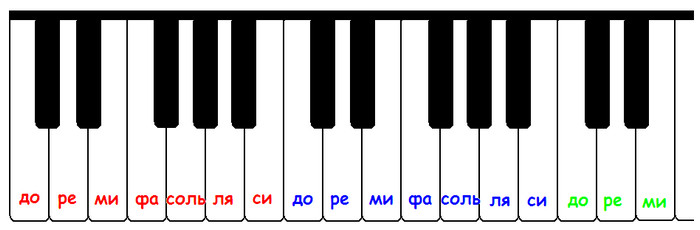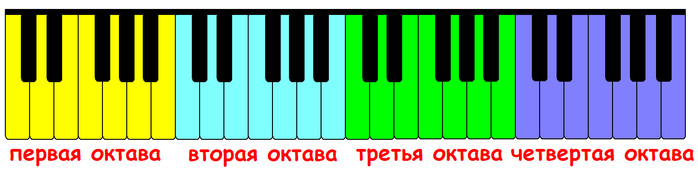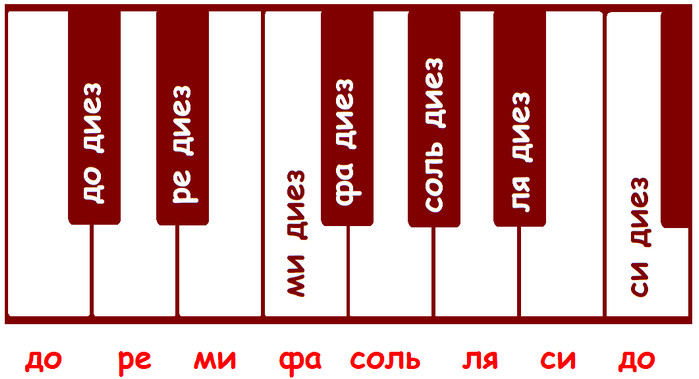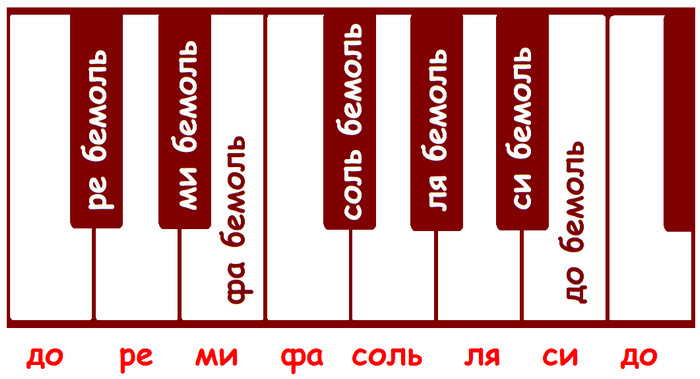Расшифровка клавиатуры на ноутбуке — функциональные клавиши и их значение
Клавиши на ноутбуке необходимы для ввода информации и управления программами и самим устройством. Неопытному пользователю трудно сориентироваться среди сотни с лишним кнопок, но при этом даже продвинутые пользователи не знают о некоторых клавиатурных комбинациях и второстепенных функциях отдельных клавиш. Подробно о возможностях основного устройства ввода будет рассказано ниже.
Как располагаются и для чего используются клавиши
Хотя принципы конструирования клавиатур общие для всех лэптопов, количество кнопок, их расположение и назначение неодинаково для разных устройств. Отличия связаны с размерами корпусов и замыслами производителей. На маленькой площади не получится разместить большое количество клавиш без уменьшения их размеров, но мелкими кнопками пользоваться неудобно, поэтому инженеры и дизайнеры убирают дублирующиеся клавиши, а те, что не повторяются, распределяют по-другому.

Такая урезанная клавиатура характерна для компактного лэптопа с небольшой диагональю экрана (10-13 дюймов). На устройстве с широким дисплеем помещаются все нужные кнопки. По этой же причине варьируется длина клавиши «Пробел».
Компоновка клавиш тоже отличается: производитель может отделить цифровой блок от основного так, что между ними окажется полоса пустого пространства шириной чуть больше стандартного промежутка между соседними кнопками (встречается на некоторых моделях ноутбуков Asus).
Отличается местоположение кнопки включения: на многих лэптопах она находится над остальными клавишами, а на ряде устройств из линейки ThinkPad от Lenovo входит в состав цифрового блока (его правый верхний угол). Кроме того, у этого же изготовителя в центре блока с буквами находится дополнительная кнопка — тензометрический джойстик, призванный заменить мышь.
Мультимедийные ноутбуки оснащаются кнопками для управления воспроизведением музыкальных и видеофайлов. Дополнительные клавиши могут быть сенсорными, а не механическими, они часто занимают пространство над клавиатурой, как на устройствах Dell. У этих мобильных компьютеров кнопка включения может располагаться по центру над остальными клавишами. Выпускаются лэптопы, на которых мультимедийные клавиши находятся сбоку от клавиатурного блока.
Основные функции клавиш
Все кнопки выполняют одну или несколько задач в зависимости от способа нажатия: отдельно или в сочетании с другими. Ниже перечислены клавиши на ноутбуке и их функции.
Центральную часть панели занимают буквенные клавиши, часто с обозначениями на двух языках (как правило, буквы русского и латинского алфавита). Это QWERTY-клавиатура, названная так по первым пяти буквам верхнего ряда. Нередко применяется двухцветная маркировка, чтобы было легче отличить разные раскладки клавиатуры ноутбука, как это бывает и с внешними устройствами ввода.

По бокам от букв располагаются функциональные кнопки. Слева:
«Tab» для сдвигания курсора вправо на фиксированную длину или перехода к следующему полю ввода.
уже упомянутые «Caps Lock» и «Shift» для смены регистра (последняя также используется в разных комбинациях).
«Ctrl» используется в сочетаниях.
«FN» — функциональная клавиша, работает в связке с F1-12.
«Windows» — для открытия и активации меню «Пуск».
«Alt» применяется в комбинациях.
косая черта двух видов.
«Enter» для ввода команды или вставки нового абзаца;
еще один «Shift», «Ctrl» и «Alt».
«Меню» вызывает контекстное меню выделенного элемента.
Над кнопками с буквами находится строка цифр со знаками препинания (восклицательный, вопросительный знаки, дефис, двоеточие, точка с запятой, кавычки, скобки) некоторыми математическими символами (звездочка как обозначение умножения, знаки минус, плюс, равно, проценты). Цифры — основные символы при вводе, но набирать второстепенные нужно с нажатием «Shift». Слева от строки находится буква «Ё» и волнистая черта (тильда), совмещенная с апострофом, справа — «Backspace» для стирания символов слева от курсора или перемещения на один уровень назад или вверх в файловом менеджере.
В самом верхнем ряду расположены функциональные клавиши F1-12, которые часто работают в связке с FN. Они предназначены для перевода лэптопа в спящий режим (F1), регулирования яркости экрана (F5, F6), включения или выключения дисплея (F7), регулировки громкости звука (F11-12) и его отключения и включения (F10). Клавиша F2 часто отвечает за включение и отключение модуля беспроводной связи. Назначения этих кнопок отличаются у ноутбуков разных фирм, узнать об этом можно в инструкции к ПК.

Крайняя левая кнопка верхнего ряда — «Esc», она отменяет введенную команду. Справа от F12 расположены кнопки «Pause Break» (приостанавливает загрузку компьютера, чтобы пользователь смог прочитать сведения, которые при этом будут выводиться на дисплей), «Print Screen» (для создания снимка экрана) и «Delete» (для удаления символа справа от курсора или выделенного объекта).
Ниже клавиши ввода располагаются четыре кнопки со стрелками, которые перемещают курсор, а также управляют воспроизведением мультимедийных файлов: сдвигают позицию на несколько секунд вперед (вправо) или назад (влево), прибавляют громкость (стрелка вверх) или убавляют ее (стрелка вниз).
В цифровой блок входят кнопки с цифрами и арифметическими символами: деления (косая черта), умножения (звездочка), вычитания (минус или дефис), сложения (плюс) и точки (или запятой), разделяющей разряды. Цифры совмещены со стрелками («2» — вниз, «4» — влево, «6» — вправо, «8» — вверх. Четыре кнопки позволяют перемещаться по файлу или папкам: в начало документа («Home»), вконец («End»), на страницу вверх («Page Up») или вниз («Page Down»). «Insert» активирует режим замены символов. Здесь также находится еще одна клавиша «Delete». Включить или выключить этот блок можно при помощи кнопки «Num Lock».
Комбинации клавиш
Сочетания из двух-трех кнопок упрощают и ускоряют выполнение отдельных задач. Их можно сгруппировать по первым зажимаемым клавишам.
Комбинации с использованием клавиши «Shift»:
при нажатой стрелке «Влево» или «Вправо» выделяются символы слева или справа от курсора;
при нажатой стрелке «Вверх» и «Вниз» выделяются строки в одном из указанных направлений;
при однократном нажатии «Delete» файл безвозвратно удаляется с носителя (без переноса в «Корзину»);
при нажатии кнопки «Tab» происходит переход к предыдущему элементу.

вместе с «Tab» — переход к следующему открытому окну или приложению;
в сочетании с «Backspace» — отмена предыдущего шага;
с F4 — закрытие окна, а при отсутствии открытых окон — выключение компьютера;
с «Print Screen» — создание скриншота активного окна.
Сочетания с «Ctrl»:
плюс клавиша «Home» — переход к началу файла;
плюс «End» — переход к концу файла;
плюс одна их клавиш со стрелками — перемещение в указанную сторону;
в комбинации с «Alt» и «Delete» — запуск «Диспетчера задач», выключение или перезагрузка ПК, а также завершение сеанса работы;
вместе с «Esc» — открытие главного меню;
плюс буква «O» — открытие файла в активной программе;
плюс «S» — сохранение изменений в документе ;
плюс «W» — закрытие файла;
плюс «A» — выделение всего текста или содержимого папки;
плюс «P» — вывод на печать;
плюс «C» — копирование выделенного элемента или участка текста;
плюс «V» — вставка текстового фрагмента или файла, ранее скопированного в буфер обмена;
плюс «X» — вырезание выделенного текста или объекта;
плюс «Z» — отмена ранее выполненного действия.

с «Tab» — перемещение по значкам на панели задач;
с «D» — сворачивание всех открытых окон на Рабочем столе;
с «E» — открытие «Проводника»;
с «F» — поиск текста в документе или файлов и папок на компьютере;
с «R» — запуск приложения, открытие файла, директории или адреса (путь к источнику вводится в строку поиска).
Другие полезные сочетания:
«Alt» + «Shift» (слева), Win + «Пробел», «Ctrl» + «Shift» переключают раскладку клавиатуры (эти комбинации применяются чаще прочих);
FN + «V» (при наличии на последней клавише пиктограммы в виде фотоаппарата) управляет веб-камерой лэптопа.
Выяснить, какие особенности и комбинации присущи конкретной модели лэптопа, можно на портале изготовителя техники в справочном разделе или по запросу в поисковой системе. В строку поиска также нужно ввести модель устройства.
Обойтись без мыши или тачпада — вот для чего порой необходима клавиатура ноутбука, назначение клавиш, описание их комбинаций следует знать, если пользователю предстоит работать с большими объемами текста и множеством открытых файлов. Многие сочетания используются регулярно , поэтому быстро запоминаются и впоследствии выполняются автоматически.
Источник
Расположение нот на клавиатуре пианино
Всего на клавиатуре фортепиано есть 88 клавиш, среди которых 52 штуки белых, остальные 36 – черные. Белые клавиши расположены все подряд без каких-либо особенностей, а черные – группами по две или по три. Посмотрите на картинку:
На белых клавишах регулярно повторяются семь одних и тех же нот: ДО РЕ МИ ФА СОЛЬ ЛЯ СИ. Каждое такое повторение от одной ноты ДО до следующей ноты ДО называется ОКТАВОЙ. Любая нота ДО находится перед группой из двух черных клавиш, то есть слева от них, как бы «под горкой». Рядом с клавишей ДО на пианино находится клавиша РЕ и так далее все клавиши пианино располагаются по порядку. Смотрим на картинку:
Итак, вот что мы выяснили:
- Нота ДО всегда находится слева от двух черных клавиш.
- Нота РЕ расположена на пианино между двумя черными клавишами.
- Нота МИ занимает положение справа от группы из двух черных клавиш.
- Нота ФА находится слева от группы из трех черных клавиш.
- Ноты СОЛЬ и ЛЯ находятся внутри группы из трех черных клавиш.
- Нота СИ соседствует с нотой ДО и находится справа от группы из трех черных клавиш.
Какие бывают октавы на фортепиано?
Мы выше уже сказали, что каждое повторение набора всех семи звуков называется октавой. Октавную систему можно сравнить с многоэтажным домом. Те же самые ступеньки музыкальной лестницы (ДО РЕ МИ ФА СОЛЬ ЛЯ СИ) повторяются каждый раз на новой высоте, как будто бы постепенно повышается этаж расположения лесенки.
Октавы имеют свои названия, они очень простые. Средние и высокие звуки находятся в октавах, которые называются: ПЕРВАЯ, ВТОРАЯ, ТРЕТЬЯ, ЧЕТВЕРТАЯ и ПЯТАЯ. Первая октава обычно находится в середине инструмента, в середине диапазона. Вторая, третья, четвертая октавы находятся выше, то есть с правой стороны по отношению к первой октаве. Пятая октава считается неполной, так как в ней всего лишь один звук – одна только нота ДО без продолжения.
Про ноты, находящиеся в разных октавах так и говорят: до первой октавы, до второй октавы, до третьей октавы и т.д., соль первой октавы, соль третьей октавы, соль четвертой октавы и т.д.
Низкие, басовые звуки занимают левую сторону клавиатуры фортепиано. Они располагаются в октавах, которые называются: МАЛАЯ, БОЛЬШАЯ, КОНТРОКТАВА, СУБКОНТРОКТАВА. Малая октава находится ближе всех к первой, непосредственно слева от нее. Ниже, то есть левее, на пианино – клавиши большой октавы, далее – контроктавы. Субконтроктава является неполной, в ней две белые клавиши – ля и си.
Для чего нужны черные клавиши?
С белыми клавишами пианино мы немного разобрались – на них в разных октавах располагаются основные ноты ДО РЕ МИ ФА СОЛЬ ЛЯ и СИ. А для чего же тогда нужны черные клавиши на фортепиано? Разве только для ориентировки по ним? Оказывается, нет. Дело в том, что в музыке есть ноты (ступени) основные, их семь, а кроме них есть ступени производные, которые получаются при повышении или понижении основных. Повышение ступени обозначается словом ДИЕЗ, а понижение – словом БЕМОЛЬ.
В нотах для обозначения диезов и бемолей применяются специальные знаки. Диез по начертанию представляет собой небольшую решетку (совсем такая решетка как на клавиатуре вашего телефона), которая ставится перед нотой. Бемоль (с французского – мягкая «бэ») напоминает русский мягкий знак, только более заостренный к низу или латинскую букву b, этот знак также как и диез ставится перед нотой (заранее).
ВАЖНО! Диез и бемоль повышает или понижает, то есть изменяет ноту на ПОЛУТОН. Полутон – много это или мало? Полутоном на фортепианной клавиатуре считаемся наименьшее расстояние между двумя клавишами. То есть, если играть все клавиши фортепиано подряд, не пропуская белые и черные, то между двумя соседними клавишами будет расстояние в полутон.
И если нам нужно сыграть какой-нибудь диез, то мы просто берем клавишу на полутон выше, то есть не обычную белую ДО, РЕ или МИ, а следующую за ним черную (или белую, в случае когда черной рядом не имеется). Давайте посмотрим примеры:
Так получилось, что две ноты – ми-диез и си-диез совпадают с другими клавишами. МИ-ДИЕЗ совпадает с клавишей ФА, а СИ-ДИЕЗ – с клавишей ДО. Для этих диезов не нашлось отдельных черных клавиш, поэтому их «выручили» соседние белые. Тут нечему удивляться, в музыке часто такое бывает. Это интересное свойство, когда звуки совершенно одинаково звучат, но по-разному называются, имеет имя ЭНГАРМОНИЗМ (ЭНГАРМОНИЧЕСКОЕ РАВЕНСТВО).
Если нам нужно взять на фортепиано какой-нибудь бемоль, то нужно наоборот играть клавишу на полутон ниже, то есть левее, ту клавишу, которая идет перед основной. И здесь тоже будут случаи энгармонического равенства: ФА-БЕМОЛЬ совпадает с клавишей МИ, а ДО-БЕМОЛЬ – с клавишей СИ. Давайте посмотрим теперь все остальные бемоли:
Таким образом, черные клавиши на клавиатуре пианино выполняют очень интересную двойную функцию: для одних нот они являются диезами, а для других – бемолями. Если вы хорошо усвоили сегодняшний урок, то вы без труда эти совпадения клавиш можете назвать. Если вы занимаетесь с ребенком, то попросите его об этом обязательно, чтобы эта мысль в его голове лучше отложилась. Кстати, если вы собираетесь разучить с ребенком написание нот, то в помощь вам у нас есть неплохое пособие – Как выучить ноты с ребенком? Милости просим вас на эту страничку!
Дорогие друзья! Помог ли вам как-то этот материал? Какие вопросы у вас остались неразрешенными? Что еще вам хотелось бы узнать от нас о мире музыки? Напишите свои мысли и пожелания в комментариях. Ни одно ваше сообщение не останется без внимания.
Источник